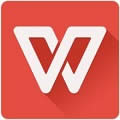wps|wps设置页眉页脚办法介绍 怎么设置wps页眉页脚
时间:2023/3/16作者:未知来源:盘绰网教程人气:
- [摘要]软件等级:更新时间:2017-04-10版本号:v10.1.0.5866 wps office 2017官方完整版免费下载立即下载日常工作中我们经常要使用wps编辑文档。页眉一般都会有公...
日常工作中我们经常要使用wps编辑文档。页眉一般都会有公司的名称或者logo,页脚一般都会设置页数。下面编就为大家介绍一下设置wps的页眉页脚,希望能帮到大家。
1、首先我们打开文档,输入你想要设置页面页脚的文字,点击“章节”菜单--选择“页眉和页脚”,整片文档进入页眉页脚编辑模式。
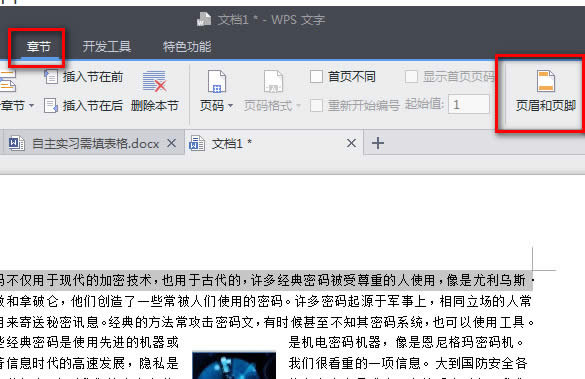
2、然后我们输入你的公司名称或者要插入的logo,设置他们的格式。
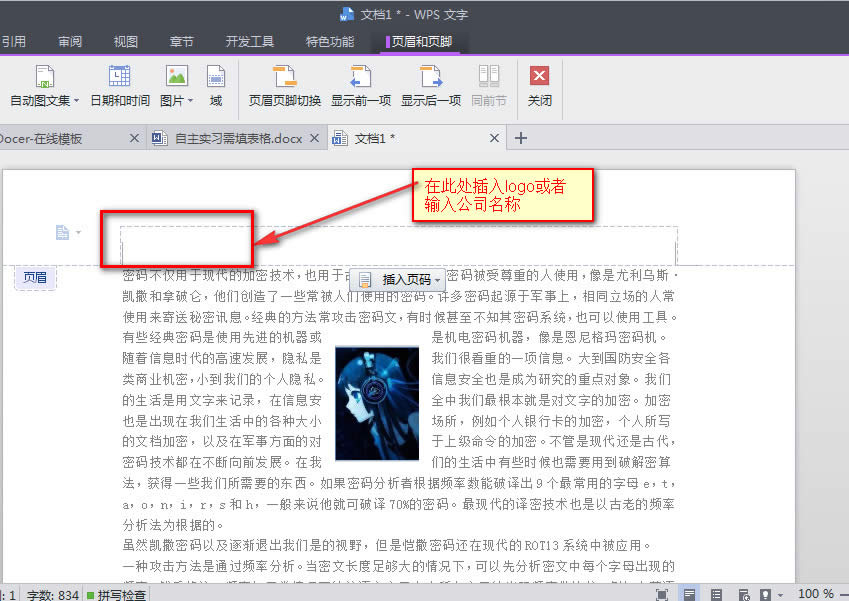
3、然后我们将鼠标移动到本页末尾。同样可以输入文字,插入页码等操作。
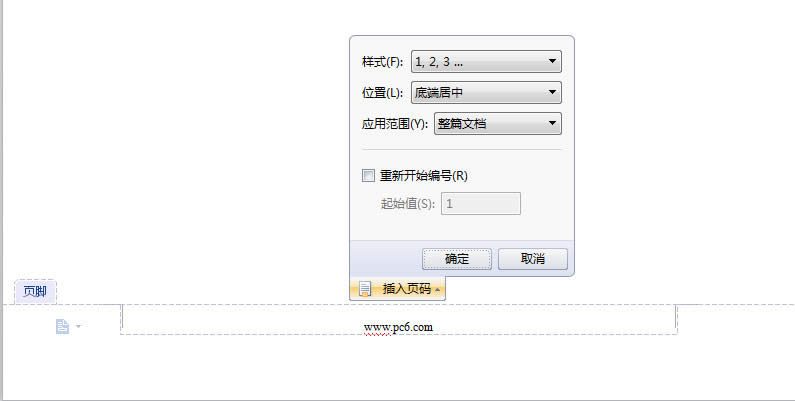 学习教程快速掌握从入门到精通的电脑知识
学习教程快速掌握从入门到精通的电脑知识